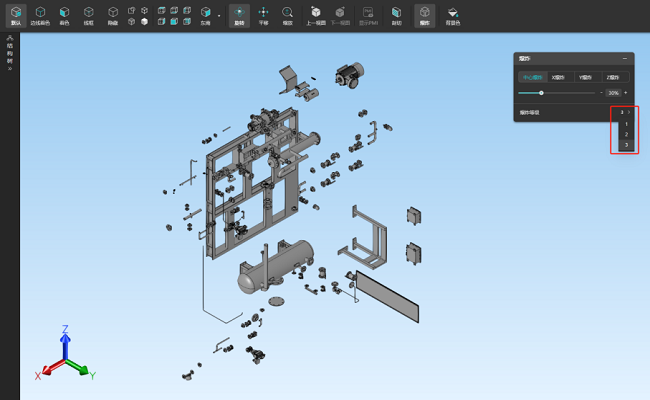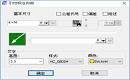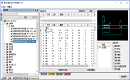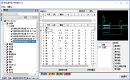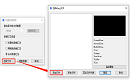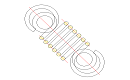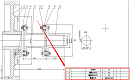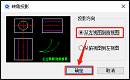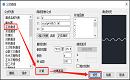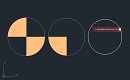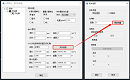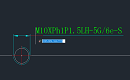浩辰CAD看图王中如何查看机械三维图纸?快来试试这个新功能!
2024-02-26
6819
现在的机械CAD模型超精美,单个模型就有几十上百个零部件,很多时候需要看清楚机械CAD模型内部构造。那么,如何在浩辰CAD看图王中完成这一工作呢?很简单,在浩辰CAD看图王上传机械三维图纸后,你可以利用「剖切」「爆炸」等功能做到模型分解、查看模型内部的零部件结构。浩辰CAD看图王查看机械三维图纸:1、剖切CAD三维模型CAD剖切:方便查看3D模型内部结构设计,更直观的观察和分析模型的各个剖切面。(1)进入浩辰CAD看图王电脑版,打开所需三维图纸;(2)在界面顶端工具栏中选择【剖切】功能按钮,剖切分为:YZ、ZX、XY面剖切,大家可根据需要选择剖切类型:2、爆炸CAD三维模型CAD爆炸:使用爆炸视图可以使装配体的三维结构一目了然,更方便的说明了装配体中的各个组件是如何组装在一起的。(1)打开所需三维图纸,选择【爆炸】功能按钮,爆炸分为:中心、X、Y、Z爆炸;(2)例如中心爆炸:向左或向右拖动横向滚动条的滑块位置,可以以模型的中心点为核心收起、展开并查看模型的爆炸视图;向右拖动滑块可以增加零部件的爆炸距离,向左拖动滑块可以减少零部件的爆炸距离。不仅如此,还支持选择爆炸等级,等级越高,图纸内部查看越细致。想要更深入地了解浩辰CAD看图王的三维览图功能吗?别犹豫了,赶紧亲自去探索一番,开启你的三维览图之旅吧!
机械CAD中如何将序号附着到其他序号上?
2023-12-27
3771
在机械CAD中,如何将一个序号附加到另一个序号上呢?本节机械CAD制图教程,小编就以浩辰CAD机械软件为例,给大家分享将一个序号附加到另一个序号上的方法步骤,一起来看看吧!机械CAD中将序号附着到其他序号上步骤:浩辰CAD机械软件可以将序号附着到其他序号上,主要分两种情况:1、未标注的序号附着在浩辰CAD机械软件中打开图纸后,点击菜单栏中的【浩辰机械】一【序号/明细表】一【序号】。如下图所示:在弹出的【序号】对话框中,选择合适的序号类型,点击【确定】按钮。根据命令提示,在图纸中选择要附着的对象或者引出点,点击需要附着到的序号,即可完成新标注的附着。2、已经标注的序号附着在浩辰CAD机械软件中打开图纸后,点击菜单栏中的【浩辰机械】一【序号/明细表】一【修改序号】。如下图所示:根据命令提示在图纸中选择需要修改的序号,在弹出的【序号】对话框中,点击【附着到…】按钮。在图纸中选择需要附着的序号对象后,会再次弹出【序号】对话框,点击【确定】按钮即可。序号附着完成后的效果如下:在本节机械CAD制图教程中,小编给大家分享了浩辰CAD机械软件中将序号附着到其他序号上的两种情况,你学会了吗?对此感兴趣的设计师朋友们可以关注浩辰CAD官网教程专区,小编会在后续的CAD教程文章中给大家分享更多制图技巧哦!
机械CAD中如何标注引线?机械CAD引线标注技巧
2023-05-04
4606
浩辰CAD机械软件中的CAD引线标注功能再次丰富了浩辰CAD的标注用法,除具有常规标注的基本功能之外,还增加了公差、偏差、附述以及线下注释功能。本节内容就和小编一起来了解一下浩辰CAD机械软件中CAD引线标注功能的使用技巧吧!机械CAD引线标注步骤:1、在浩辰CAD机械软件中打开图纸后,点击菜单栏中的【浩辰机械】,在弹出的下拉框中点击【尺寸标注】—【引线标注】,即可调出【引线标注内容】对话框。2、根据实际需求设置相关CAD引线标注参数,如基本尺寸、公差代号、文字样式等。(1)“基本尺寸”,“公差代号”,“偏差”,“附述”属性的用法已经在“修改标注”命令中解释过这里就不再重复。(2)线下的下拉列表中有常用的注释,可以从下拉列表中选取或者直接输入注释。(3)单击左边的绿色图片框控制引线标志是否有箭头。3、设置完成后单击【确定】按钮,系统提示:请选择标注引出点,点取标注引出点,再用鼠标拖动以放置标注位置 (右键可以切换标注方向)。以上就是浩辰CAD机械软件中CAD引线标注的使用技巧,希望对大家有所帮助哦!
机械CAD中如何编辑出库零件?
2023-04-03
2023
机械制图过程中,如何对出库零件进行编辑?本节机械CAD制图教程小编就以浩辰CAD机械软件为例来给大家分享一下机械制图过程中编辑出库零件的具体操作步骤,感兴趣的设计师小伙伴们一起来了解一下吧!机械CAD编辑出库零件步骤: 1、在浩辰CAD机械软件中打开图纸后,点击菜单栏中的【浩辰机械】—【辅助功能】—【超级编辑】。如下图所示: 2、根据系统提示在图纸中选择以上介绍的出库的零件(零件中的尺寸标注和剖面线进行实体编辑),此时即可调出【系列化零件设计开发系统】对话框。如下图所示: 3、此对话框为系列化零件超级编辑界面,可以看到标题栏添加了【超级编辑】提示,菜单项添加了【超级编辑】,【绘制零件】按钮变为了【编辑零件】,并且根据所编辑零件的参数自动选择了参数列表中的第二行。此时如果选择参数列表第五行中的数据,去掉【左视图】和【尺寸标注】选项,重新选择【背景消隐】后点击【编辑零件】,则在原零件位置重新绘制了新的零件。以上机械CAD制图教程就是小编给大家分享的浩辰CAD机械软件中编辑出库零件的详细操作步骤,希望对大家有所帮助哦!
机械CAD中如何调用系列化零件设计?
2023-03-21
2317
浩辰系列化零件设计开发系统(HCPartBuilder2019)是浩辰公司在系列化零件设计开发方面的新产品,维护程序可在WIN7以上平台独立使用,其出库程序与浩辰CAD机械软件紧密绑定。那么,在机械CAD制图过程中如何调用系列化零件设计呢?本节通过调用一螺母,来给大家详细说明浩辰CAD机械软件中参数化图库的调用步骤。机械CAD参数化图库的调用步骤: 1、选择零件 在浩辰CAD机械软件中打开图纸文件后,点击菜单栏中的【浩辰机械】—【系列化零件设计系统】,在弹出的【系列化零件设计系统】对话框的零件库结构树中选择欲出库的零件:机床夹具 1\螺母\连接螺母 JB/T800-99。 2、选择参数和出库选项 在选择参数前可点取结构树区域右上角的区域锁定按钮,使其更换为。或直接用鼠标双击该零件。显示出零件的全部参数信息。选择第2条数据记录,修改【L】的值为【25】,出库选项为【基本图元】、【尺寸标注】、【允许拖动】、【背景消隐】。3、绘制 点取【绘制零件】按钮后,命令行提示:开始计算结构参数结束计算结构参开始计算零件点表结束计算零件点表当前填充图案:ANSI31最后在绘制区域点取目标位置即可。浩辰CAD机械软件中系列化零件设计的调用步骤就给大家分享到这里了,想要了解更多机械CAD制图教程的小伙伴可以关注浩辰CAD官网教程专区,小编会再后续课程中给大家分享更多精彩内容哦!
机械CAD软件哪个版本好用?快来试试浩辰CAD机械软件!
2023-02-09
4464
有些新手设计师在学习机械制图之初,遇到的第一个问题就是机械CAD软件哪个版本好用?今天小编来给大家推荐一下浩辰CAD机械软件,快和小编一起来了解一下浩辰CAD机械软件有哪些优点吧!浩辰 CAD机械软件是在浩辰CAD平台软件日臻完善和稳定的基础上,浩辰软件公司自主开发的基于浩辰CAD最新版本的标准化、智能化的机械制图设计系统,能很大程度上提高设计人员的绘图效率,使图纸更符合国家标准。 浩辰CAD机械软件优点: 1、符合国家最新标准的国标图库全新的标准零件库和超级符号库,随时调用带有属性的标准件,一键生成零件明细表;覆盖机械、模具、化工、重工、汽车、交通水利、船舶、煤矿能源等专业领域;并提供企业标准入库的定制技术支持服务。 2、提高绘图效率的丰富功能浩辰CAD机械软件提供上百种简单实用的机械专用绘图工具,如多类型常用的中心线、一键生成的构造孔等构造工具、智能比例的局部放大等视图工具,标准化、智能化的机械绘图设计环境,帮助设计师减少重复工作。 3、智能化的图纸功能单张DWG图纸中,不同比例的图框互不影响;序号与明细表智能关联,实时跟踪零件信息变更,管理更精准;智能化的尺寸标注和机械符号标注工具,添加注释尤为简单。 4、人性化的用户定制功能浩辰CAD机械不仅提供默认配置的GB标准,还可以定制企业标准的图框、标题栏、明细表,及机械符号、智能尺寸标注等对象的自定义,建立企业自己的绘图模板。 ……集机械绘图、机构设计和数据管理等功能模块于一体的浩辰CAD机械,提供符合国家标准和可定制化的行业标准环境,包含最先进的多图框和明细表管理的智能系统、高效的尺寸符号注释、全面的标准零件库、强大的图纸兼容性等,大大提升了机械工程师的设计绘图效率,大幅减少项目工期,完全解决企业CAD正版化,全面提高企业的综合竞争力!
CAD中如何批量提取数据?机械CAD批量提取数据技巧
2023-02-08
7262
CAD中如何批量提取数据?这个问题在浩辰CAD机械软件中很好解决,只需调用【批量图纸操作】功能,便可以快速批量提取数据,本节内容就和小编一起来了解一下机械CAD中批量数据提取功能的使用技巧吧!机械CAD批量提取数据步骤: 浩辰CAD机械软件中的批量数据提取功能是一个非常灵活的对已完成装配部件(含有明细表数据)及其下属的子部件的标题栏、明细表数据进行BOM数据提取、输出并进行汇总处理的实用工具。具体使用步骤如下:1、启动浩辰CAD机械软件后,在菜单栏中点击【浩辰机械】—【辅助工具】—【批量数据提取】。 2、此时会弹出【批量数据提取】对话框。 (1)关联字段配置 浩辰CAD机械执行数据提取的原则是要按照数据提取配置进行,所以首先要在【选择关联字段配置】下拉框中选择合适的提取配置模板。(2)数据汇总类型 标题栏数据汇总:仅汇总标题栏的数据。明细表数据汇总:仅汇总明细表的数据。合并数据汇总:根据标题栏与明细表的关联对应关系,合并汇总数据。(3)选择文件 点击【选择文件】按钮后会弹出【选择dwg文件】对话框,点击 【添加文件】. 在弹出的【添加文件方式】对话框中选择【文件】,点击【确定】。 选择打开需要用到的图纸文件后,便可完成文件添加。(4)开始提取数据 选择合适的关联字段配置并添加好文件后,点击【开始提取数据】按钮后会弹出【DWG数据浏览】对话框,提取后的数据就列在该窗口中。在浩辰CAD机械软件中通过调用批量数据提取功能来提取数据的话无须打开图纸,大大的提高了绘图及管理工作者的工作效率。
机械CAD中如何设计轴类零件?机械CAD设计轴类零件步骤
2022-11-14
4874
轴是机械设计中常见的零件,轴的设计有许多共同特点。浩辰CAD机械软件将常用结构形式的轴按其特征加以分类,使得用户可以方便、迅速地绘出各种结构形式的轴。本节机械CAD设计教程小编就来给大家分享一下浩辰CAD机械软件中设计轴类零件的具体操作步骤吧!机械CAD设计轴类零件步骤: 1、启动浩辰CAD机械软件,新建图形文件,在菜单栏中依次点击【浩辰机械】—【机械设计】—【轴类设计】。如下图所示: 2、执行命令后,会弹出【轴设计】对话框,在其中根据实际需求选择段数,这里我们选择 4段来操作。如下图所示: 3、然后根据自身实际需求对【数据列表】中的每一段数据进行调整,即依次选中每一段数据,在下方【数据输入】组中修改参数,修改完成后点击【修改】按钮即可。如下图,小编将每一段的调整后,便可以在【预览】框中看到当前轴的预览图。 4、全部参数设置完成后,点击【画整轴】,根据命令行提示在绘图区域指定插入点,这样一个简单的轴就设计好了。如下图所示: 本节机械CAD设计教程小编给大家分享了在浩辰CAD机械软件中设计轴类零件的具体操作步骤,你学会了吗?后续的课程中小编将会给大家分享更多机械CAD实用技巧,对此感兴趣的设计师可以持续关注和浩辰CAD官网教程专区哦!
机械CAD中怎么设计拉伸弹簧?CAD拉伸弹簧设计技巧
2022-09-26
4235
机械设计过程中,必然少不了要绘制弹簧,常见的弹簧种类有:螺旋弹簧、拉伸弹簧、压缩弹簧、扭力弹簧等。那么,你知道机械CAD中怎么设计拉伸弹簧吗?本节机械CAD设计教程小编就来给大家分享一下浩辰CAD机械软件中设计拉伸弹簧的具体操作步骤吧!机械CAD中设计标准拉伸弹簧操作步骤: 1、启动浩辰CAD机械软件后,在菜单栏中点击【浩辰机械】—【机械设计】—【弹簧设计】。 2、执行命令后,会弹出【弹簧设计】对话框,在其中选择【拉伸弹簧】图形按钮,并点击【确定】。 3、此时系统将弹出【拉伸弹簧设计】对话框,根据弹簧工作极限负荷Flim,从对话框列表中选择一种弹簧型号,再输入有效圈数n(也可从列表的标准系列中选取)。 4、如想了解弹簧型号库(即左列表中的内容)中的详细内容,点击【备注】按钮,将弹出有关该弹簧库的信息。 5、全部设置完成后后,点击【确定】,即可弹出【拉伸弹簧设计】对话框,在其中选择所需绘制的拉伸弹簧类型,再确定【弹簧绘图长度】的方式,点击【确定】。 6、最后在图纸中指定拉伸弹簧的插入点,指定旋转角度,即可完成拉伸弹簧的设计。 本篇机械CAD设计教程小编主要给大家分享了浩辰CAD机械软件中设计拉伸弹簧的详细操作步骤,你学会了吗?更多机械CAD设计技巧小编会在后续的课程中给大家分享,对此感兴趣的设计师小伙伴们一定要关注浩辰CAD官网教程专区哦!
机械CAD中如何绘制明细表?
2022-08-17
5081
在机械CAD设计过程中,为了便于看图,作好生产准备工作、管理图样和零件或编制其它技术文件,常常需要在图纸上对每个零件进行编号,并形成明细表,它是图纸的重要组成部分。那么,你知道如何在机械CAD图纸中生成明细表吗?本文就和小编一起来了解一下浩辰CAD机械软件中生成明细表的具体操作步骤吧!机械CAD生成明细表步骤: 启动浩辰CAD机械软件,在菜单栏中点击【浩辰机械】—【序号/明细表】—【明细表生成】。如下图所示: 根据系统提示在绘图区域内点取明细表的起始点,点取最高点或输入明细表的格数,回车确定生成后系统将自动生成与标注序号对应的明细表。如下图所示: 注意事项: 1. 在生成明细表行数的时候,如果输入的行数小于命令行默认的行数时,将会再次出现提示以便让确定剩下的明细表行数的位置,当输入的行数值大于命令行中默认的行数值时,将按照默认的行数值进行处理。2. 重新生成的明细表将自动取代原有明细表内容。3. 明细表生成与编辑一般作为设计的最后一道工序,建议不要提前使用。本篇机械CAD设计教程小编给大家分享了浩辰CAD机械软件中生成明细表的具体操作步骤,你学会了吗?更多机械CAD设计技巧小编会在后续的文章中给大家逐一分享,一定要关注浩辰CAD官网教程专区哦!
机械CAD软件中怎么绘制转角投影?
2022-07-26
5387
机械CAD软件中如何通过已知零件的两个视图创建第三个视图?浩辰CAD机械软件中为此提供了便捷的转角投影功能,本篇机械CAD教程就和小编一起来了解一下通过调用转角投影命令来根据已知主视图和左视图绘制俯视图的详细操作技巧吧!机械CAD中已知主视图和左视图绘制俯视图的步骤: 1. 打开浩辰CAD机械软件后,在菜单栏中依次点击【浩辰机械】—【辅助工具】—【转角投影】。如下图所示: 2. 执行命令后,会弹出【转角投影】对话框,根据实际需求选择投影方向为【从左视图到俯视图】,点击【确定】按钮。如下图所示: 3. 根据系统提示依次选择俯视图最高点;选择左视图的最左点;指定主视图的最左点;指定主视图的最右点;选择左视图的最左点和最右点;点击回车键结束命令即可。浩辰CAD机械软件中通过以上简单的几个步骤便可通过已知主视图和左视图绘制俯视图,你学会了吗?浩辰CAD机械软件更多的高阶操作功能和详细应用操作,小编会在后续的CAD教程文章中逐一讲解。对此感兴趣的设计师小伙伴们可以持续关注浩辰CAD官网,轻松获取干货教程和安装包哦!
机械CAD中如何通过曲线参数方程得到图形曲线?
2022-07-22
3895
机械CAD中如何通过曲线参数方程得到图形曲线?浩辰CAD机械软件中提供了【公式曲线】功能,其根据用户提供的曲线参数方程,可分别用点数拟合方式或精度拟合的方式得到参数方程的图形曲线。本篇机械CAD教程就和小编一起来详细了解一下吧!机械CAD曲线公式功能详解: 首先启动浩辰CAD机械软件,然后在菜单栏点击【浩辰机械】—【构造工具】—【公式曲线】。如下图所示: 执行命令后,即可弹出【公式曲线】对话框,在【公式列表】中选择一个公式曲线,或者直接在【曲线参数公式】组框和【曲线控制】组输入相应的X、Y、Z参数公式,参数的范围,点数;然后点击【计算】按钮,点击【预览】即可在【曲线预览】组中查看公式曲线的形状,以确定是否得到预期的结果。如下图所示: 注意:每当选择一条曲线,只有计算后才可进行曲线预览。如果想要将常用的参数曲线公式添加至列表,下次启动时自动载入。可以在输入曲线参数公式后,输入公式名称,点击【加入列表】按钮。如下图所示: 在曲线参数公式中输入的参数只可有一种,参数名称也只可是单个的英文字母,例如:a、s、d、F、G等形式,不可是复合形式,例如:a0、bb、HJ等,否则可能有异常错误提示。由于显示器分辨率的差异,当点数设置大于1500点时图形生成后可能无法正常显示,因此【点数设置】限制在15000点以内,以保证此功能的正常使用。关于机械CAD曲线公式功能详解小编就给大家分享到这里了,你学会了吗?
机械CAD中如何标记圆孔?
2022-07-20
10113
在机械设计过程中,经常会需要绘制圆孔,那么你知道如何在CAD图纸中标记圆孔吗?浩辰CAD机械软件中提供了便捷的圆孔标记功能可以给给相同类型和尺寸的圆孔做标记。本篇机械CAD设计教程小编就来给大家分享一下浩辰CAD机械软件中标记圆孔的详细操作步骤吧!CAD圆孔标记步骤: 首先启动浩辰CAD机械软件,然后输入命令GMCIRCLEMARK或BJ,或者是在菜单栏中点击【浩辰机械】—【符号标注】—【圆孔标记】。如下图所示: 执行命令后会弹出【标记类型】对话框,根据实际需求选中要使用的标记类型,设置完成后点击【确定】按钮。如下图所示: 根据系统提示在图纸中选择要标记的圆,即可完成圆孔标记。如下图所示: 给选择的圆按指定的标记类型做标记之后,系统会重复出现提示:“请选择您要标记的圆/回车退出标记”,此时可以继续选择图纸中其他的圆进行标记,或者是点击回车键退出圆孔标记。在浩辰CAD机械软件中通过以上几个步骤便可完成圆孔标记,你学会了吗?后续的机械CAD设计教程小编将会给大家分享更多精彩内容,对此感兴趣的设计师小伙伴们一定要持续关注浩辰CAD软件官网教程专区哦!
CAD中如何快速计算图形重量?
2022-07-14
19818
机械CAD设计过程中,当需要计算图纸中某一图形重量时,该如何操作?CAD怎么才能快速计算出图形重量呢?本篇机械CAD设计教程小编就来给大家分享一下浩辰CAD机械软件中快速计算图形重量的相关操作技巧吧!机械CAD计算图形重量步骤: 浩辰CAD机械软件中提供了计算重量功能,在图纸上画上图形,框选内外轮廓,即可快速计算相应数值。具体操作步骤如下:首先启动浩辰CADJ写软件,然后输入命令GMAREA2,或者是在功能区点击切换至【浩辰机械】选项卡,在【辅助工具】组中点击【计算面积】后的倒三角,在下拉菜单中点击【计算重量】。如下图所示: 此时会弹出【计算周长、面积和重量】对话框,在零件列表中右击鼠标,选择【添加外轮廓】,根据体统提示在轮廓内点取一点即可。如下图所示: 同样的方式添加内轮廓,设置好图形的外轮廓和内轮廓后,点击【实体信息】会弹出【实体信息】对话框,点击【厚度测量】。 根据系统提示点取一点,指定厚度,设置完成后点击【确定】,根据实际需求设置相关的材料信息,如:长度计量单位、重量计量单位、材料属性和比重,设置完成后会看到相应的重量计算信息。如下图所示: 在浩辰CAD机械软件中通过以上简单的几步便可计算出图形重量,你学会了吗?后续的机械CAD设计教程小编将会给大家分享更多精彩内容,感兴趣的设计师小伙伴不要错过哦!
CAD中怎么标注螺纹孔?
2022-06-29
38649
机械CAD制图过程中,经常需要绘制指定条件的内螺纹/外螺纹。那么,你知道怎么标注机械CAD图纸中的螺纹孔吗?本文小编就以浩辰CAD机械软件为例来给大家分享一下如何快速标注螺纹孔吧!CAD标注螺纹孔步骤: 首先在浩辰CAD机械软件中打开需要标注的图纸文件,然后在功能区点击【浩辰机械】选项卡。在【标注】组中点击【螺纹标注】按钮。如下图所示: 根据系统提示在图纸中选择圆或弧,即可调出【螺纹标注】对话框。如下图所示: 在【螺纹标注】对话框中根据实际需求选择螺纹类别,如:普通螺纹、小螺纹、梯形螺纹、锯形螺纹等;设置显示标注后的螺纹尺寸、导程、旋转方向、螺距、内外螺纹公差等参数,从而使螺纹标注更准确,更符合实际生产要求。 点击【标注设置】按钮,即可在对话框下方显示出来的扩展菜单中设置螺纹标注的文字样式、高度、颜色等参数。如下图所示: 全部设置完成后点击【确定】按钮,在图纸中指定标注位置即可完成螺纹标注。如下图所示: 上述CAD教程小编给大家分享浩辰CAD机械软件中标注螺纹孔的详细操作步骤,你看明白了吗?浩辰CAD机械软件更多功能介绍和应用操作,小编会在后续教程文章中给大家逐一讲解,对此感兴趣的设计师小伙伴们一定要持续关注浩辰CAD软件官网教程专区哦!